An unterschiedliche Adressen liefern und abrechnen¶
Privatpersonen und Unternehmen verwenden häufig unterschiedliche Adressen für die Rechnung (Rechnungsstellung) und den Versand (Lieferung). Mit Odoo Verkauf können Kontakte unterschiedliche Adressen für die Lieferung und die Rechnungsstellung angeben.
Einstellungen¶
Um mehrere Adressen in Odoo richtig zu nutzen, gehen Sie zu und scrollen Sie nach unten zur Überschrift Angebote & Aufträge. Aktivieren Sie dann das Kästchen neben Kundenadressen und klicken Sie auf Speichern.

Konfiguration des Kontaktformulars¶
Um mehrere Adressen zu einem Kontakt hinzuzufügen, gehen Sie zu , und löschen Sie alle Standardfilter aus der Suchleiste. Klicken Sie dann auf den gewünschten Kunden, um dessen Kontaktformular zu öffnen.
Tipp
Auf die Kontaktformulare können Sie auch über die Kontakte-App zugreifen.
Klicken Sie im Kontaktformular auf Bearbeiten und klicken Sie anschließend im Reiter Kontakte & Adressen auf Hinzufügen. Daraufhin öffnet sich ein Pop-up-Formular Kontakt erstellen, in dem Sie zusätzliche Adressen konfigurieren können.
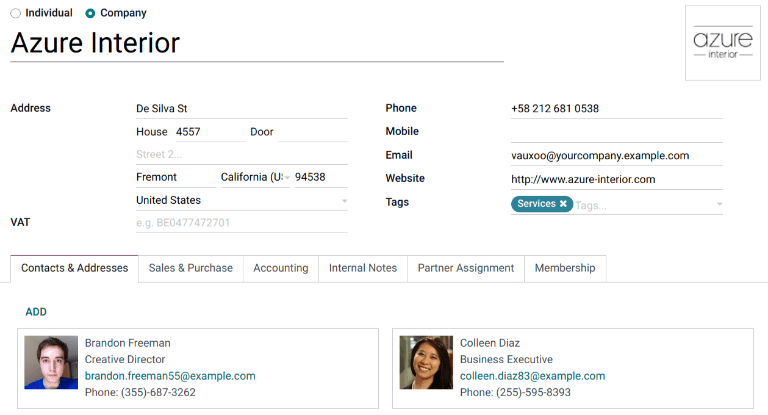
Klicken Sie im Pop-up-Formular Kontakt erstellen zunächst auf das Standardfeld Andere Adresse, um ein Drop-down-Menü mit adressbezogenen Optionen zu öffnen.
Wählen Sie eine der folgenden Optionen aus:
Kontakt: fügt dem bestehenden Kontaktformular einen weiteren Kontakt hinzu.
Rechnungsadresse: fügt dem bestehenden Kontaktformular eine bestimmte Rechnungsadresse hinzu.
Lieferadresse: fügt dem bestehenden Kontaktformular eine bestimmte Lieferadresse hinzu.
Andere Adresse: fügt dem bestehenden Kontaktformular eine alternative Adresse hinzu.
Privatadresse: fügt dem bestehenden Kontaktformular eine Privatadresse hinzu.
Sobald Sie eine Option ausgewählt haben, geben Sie die entsprechenden Kontaktinformationen ein, die für den angegebenen Adresstyp verwendet werden sollen.
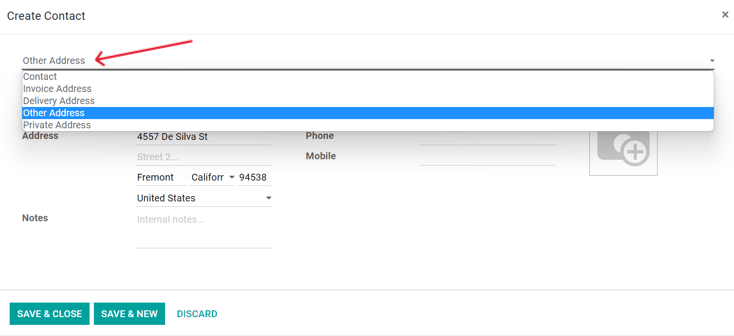
Klicken Sie dann auf Speichern & Schließen, um die Adresse zu speichern und das Fenster Kontakt erstellen zu schließen. Oder klicken Sie auf Speichern & Neu, um die Adresse zu speichern und sofort eine neue einzugeben.
Zu Angeboten hinzugefügte Adresse¶
Wenn ein Kunde zu einem Angebot hinzugefügt wird, werden die Felder Rechnungsadresse und Lieferadresse automatisch mit den entsprechenden Adressen aus dem Kontaktformular des Kunden gefüllt.

Die Rechnungsadresse und Lieferadresse können auch direkt aus dem Angebot heraus bearbeitet werden, indem Sie auf die Schaltfläche Bearbeiten und dann auf die internen Schaltflächen ➡️ (Pfeil nach rechts) neben den einzelnen Adresszeilen klicken.
Diese Adressen können jederzeit aktualisiert werden, um eine genaue Rechnungsstellung und Lieferung zu gewährleisten.
Tipp
Wenn Sie Änderungen an einem Formular in Odoo vornehmen, z. B. an Formularen eines Kontakts, müssen Sie auf Speichern klicken, um die Änderungen in der Datenbank zu speichern.